『PR表記』って…いったい何?
そう思ったあなたは要注意!
PR表記を忘れてしまうと、ステルスマーケティングの疑いがかかる可能性があり、ブログサイトの信頼性にも影響が。とくに、最近のステマ規制は厳しくなっており、正しいPR表記はブログ運営に欠かせません。
そんな時に役立つのがWordPressテーマ『SWELL(スウェル)』。SWELLなら簡単にPR表記を追加することができます。
こちらの記事では、SWELLを使ったPR表記の追加方法をわかりやすく解説していきます。

アフィリエイト広告を掲載するすべての記事に『PR表記』が必要だよ!
ステルスマーケティング(ステマ)規制とは
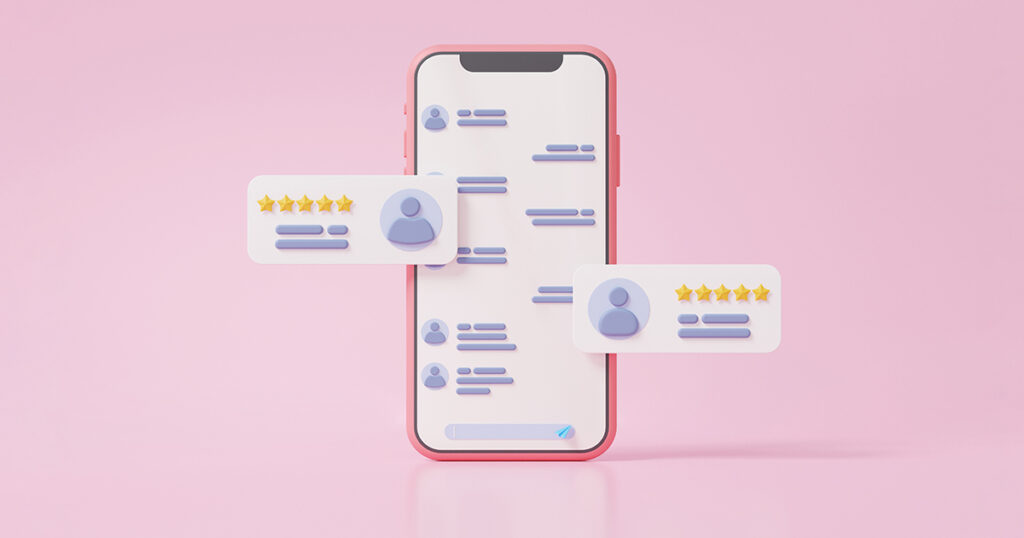
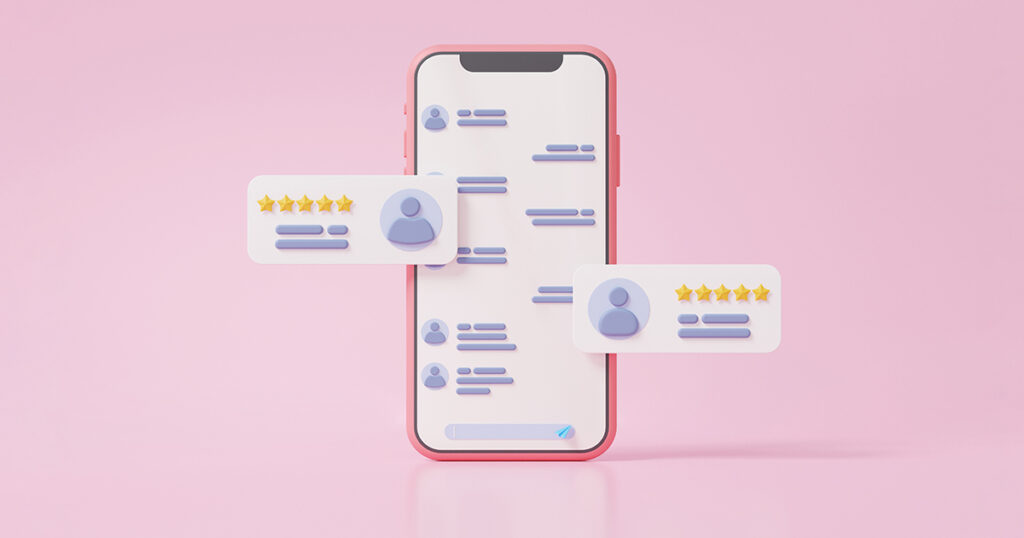
ステマ規制とは、企業や個人が広告であることを隠し、あたかも自然な口コミのように宣伝を行う『ステルスマーケティング』を禁止するルールです。
消費者が正しい判断をできるよう、広告であることをしっかり明示しなければいけません。
ステマ規制に対応しないと法律違反となり、罰金や業務停止などの行政処分を受ける可能性があります。



ルールをきちんと守ってサイト運営しよう!
STEP1.SWELLのPR表記設定画面を開こう
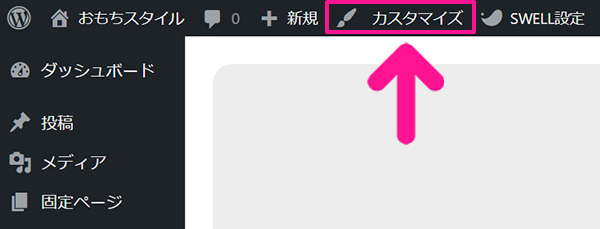
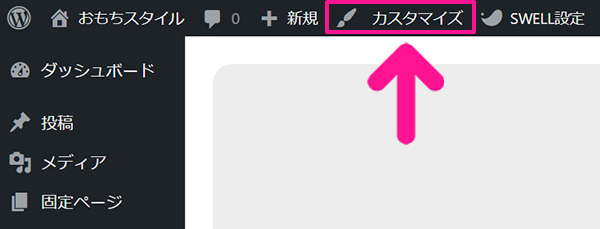
ワードプレスをひらいて、画面上部にある『カスタマイズ』をクリック。
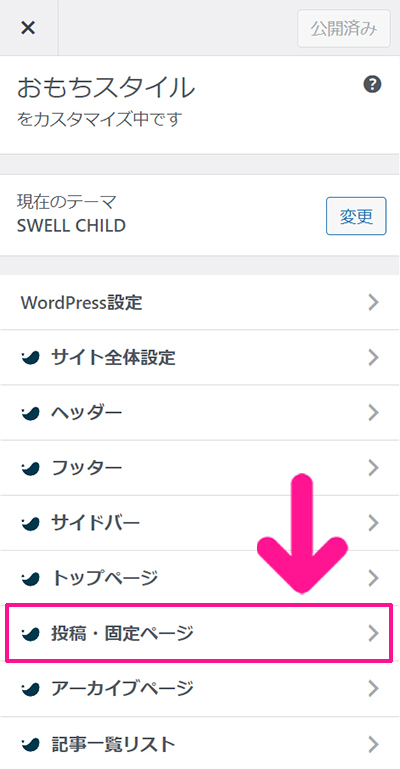
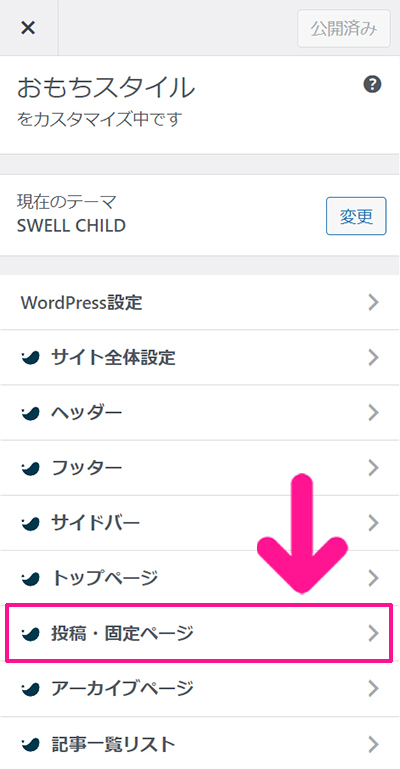
『投稿・固定ページ』をクリック。
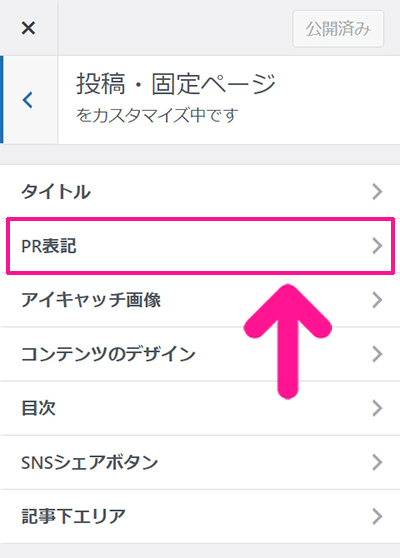
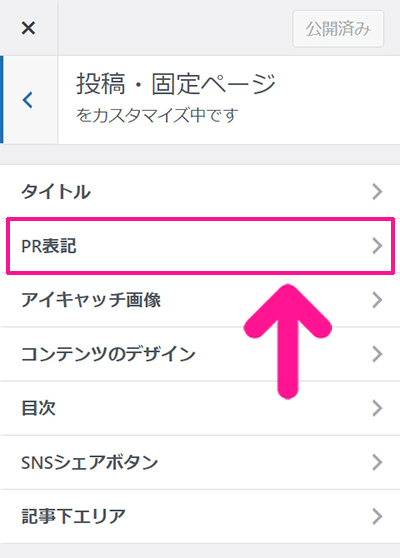
『PR表記』をクリック。
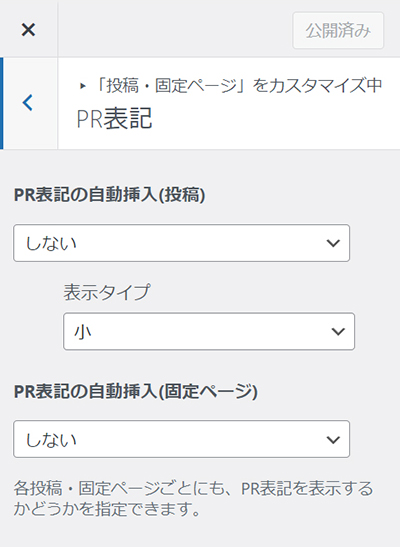
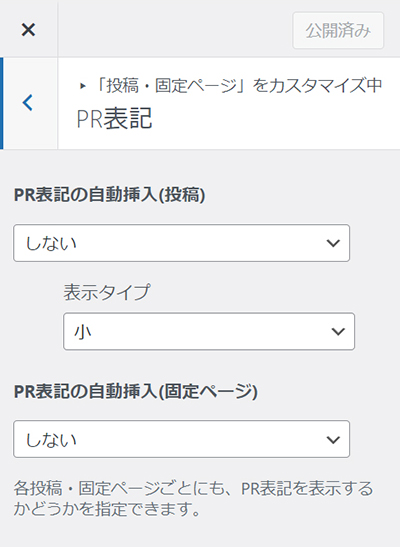
PR表記設定画面がひらきました。
STEP2.投稿ページにPR表記を自動挿入するか選ぼう
すべての投稿ページにPR表記を自動挿入する方法
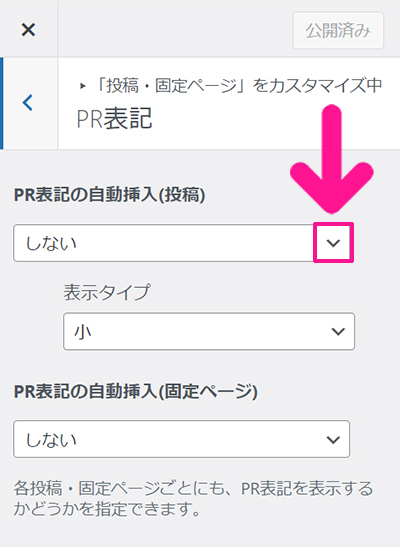
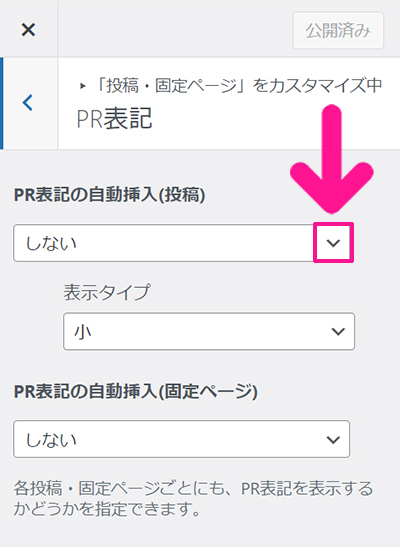
PR表記の自動挿入(投稿)の下向き矢印をクリック。
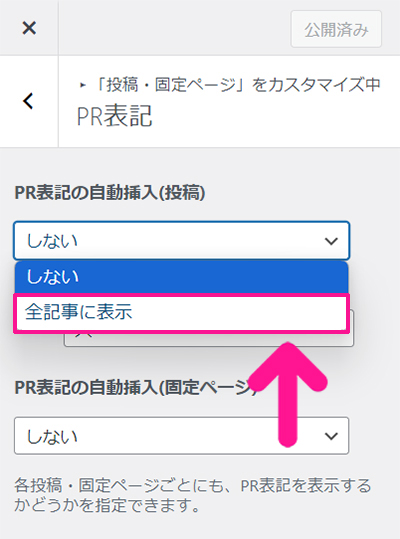
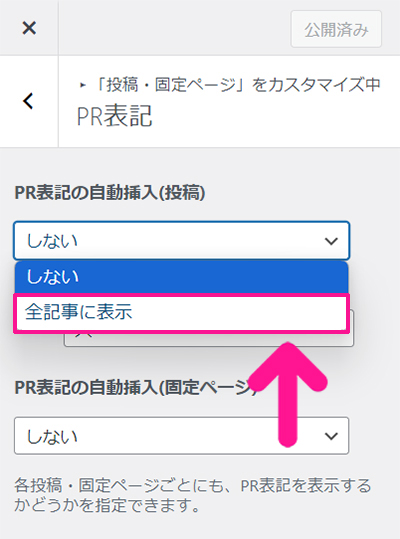
『全記事に表示』を選択。
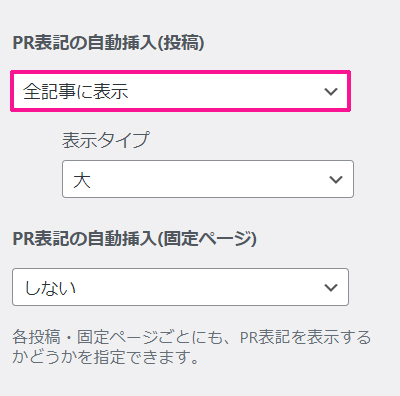
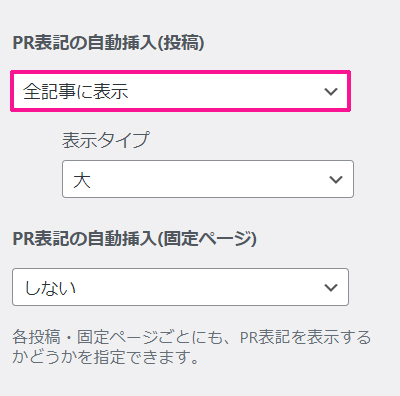
これですべての投稿ページにPR表記を自動挿入する設定はOK!
投稿ページごとにPR表記を挿入する方法
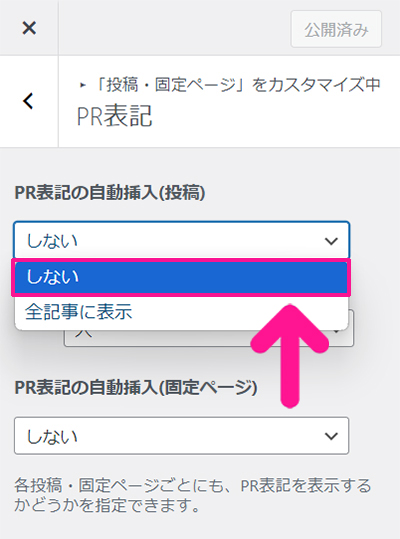
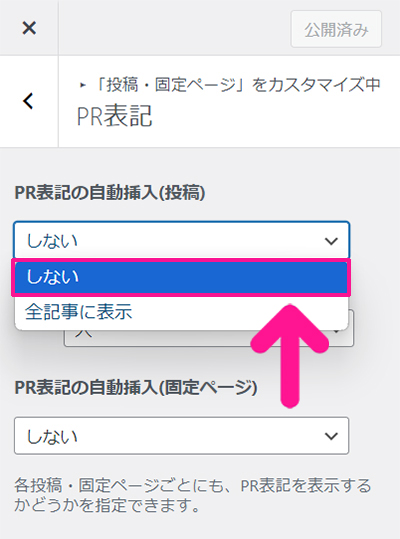
PR表記の自動挿入(投稿)は『しない』を選択。
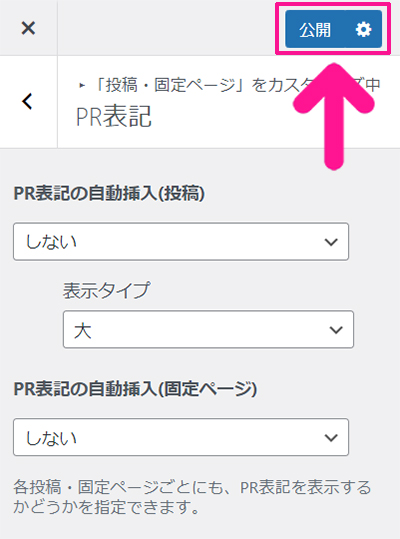
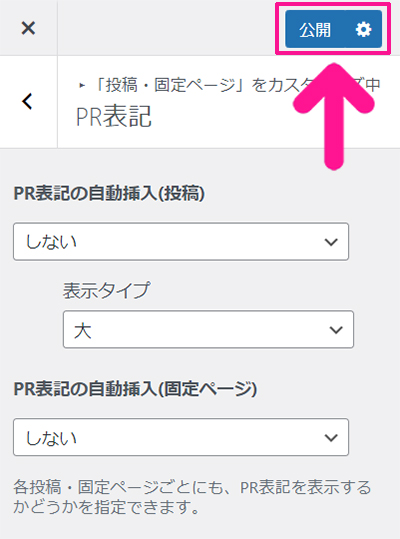
画面上部にある『公開』ボタンをクリック。
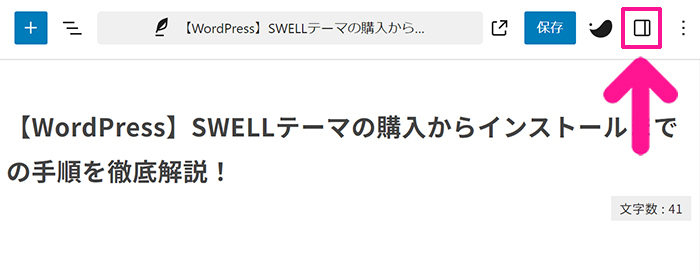
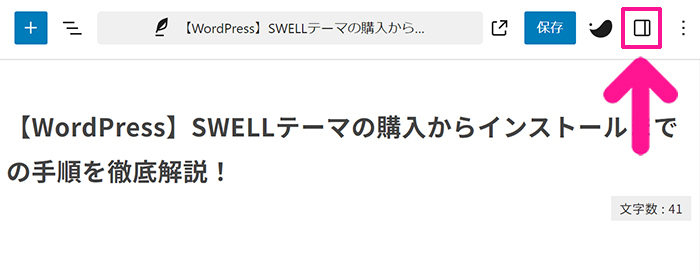
PR表記を挿入したい投稿ページをひらき、画面右上にある『設定』マークをクリック。
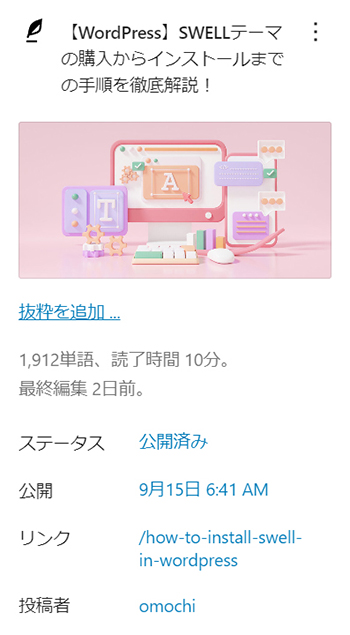
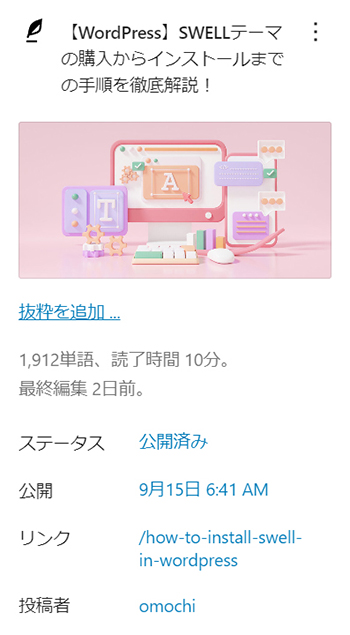
投稿ページの設定画面がひらいたら、画面を下にスクロール。
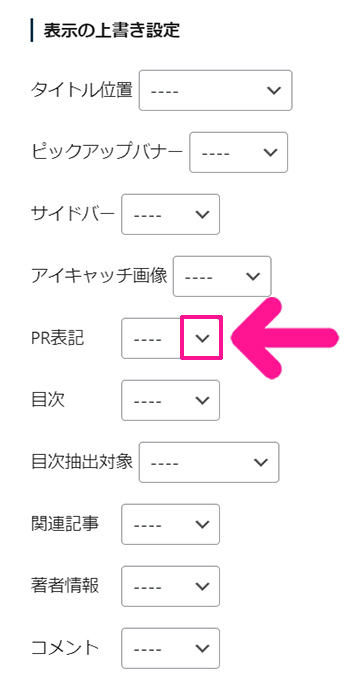
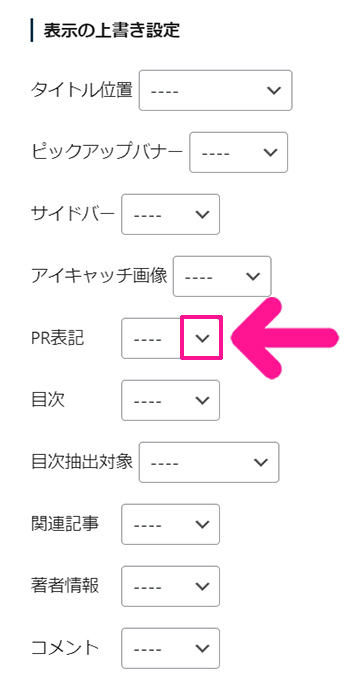
PR表記の下向き矢印をクリック。
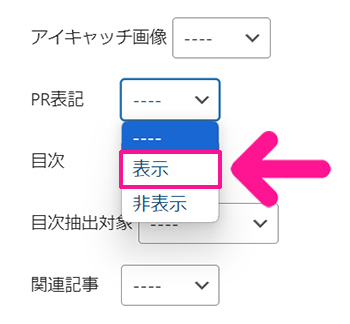
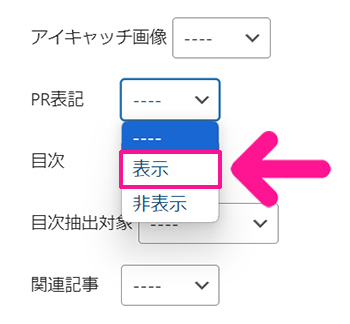
『表示』を選択。
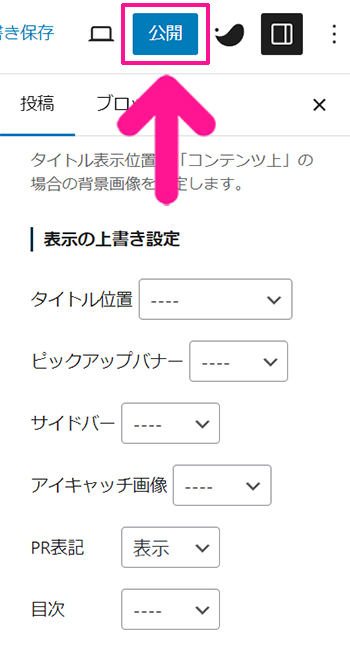
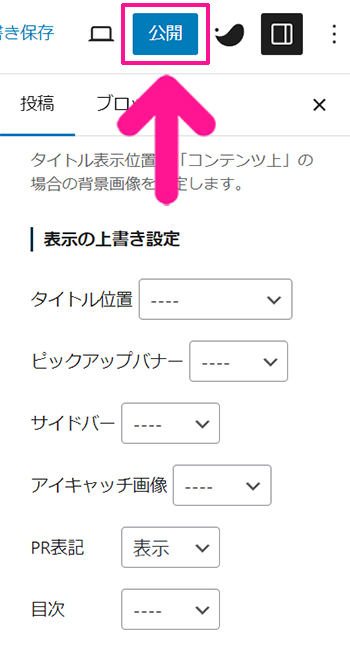
画面右上にある『公開』ボタンをクリック。



とっても簡単にPR表記が挿入できちゃうんだね!
STEP3.PR表記の表示タイプを選ぼう
PR表記を小さめに挿入する方法
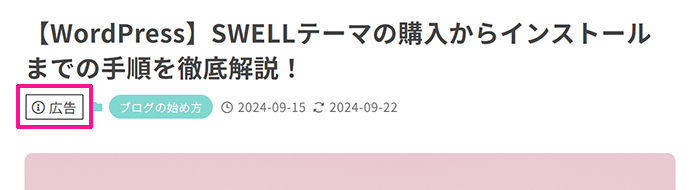
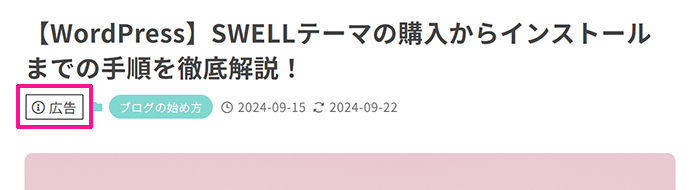
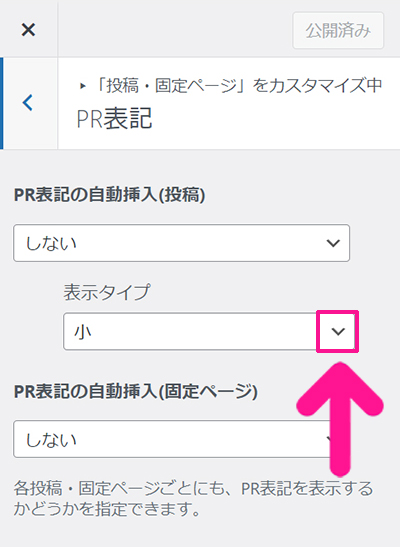
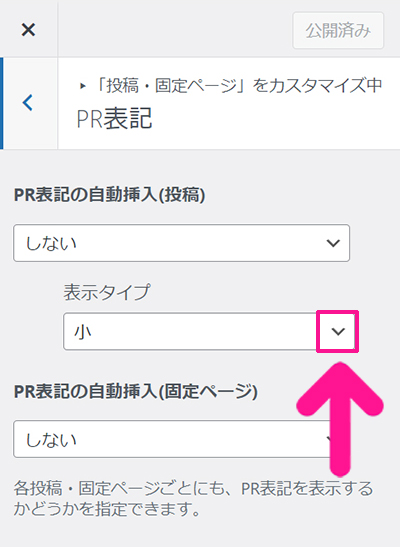
表示タイプの下向き矢印をクリック。
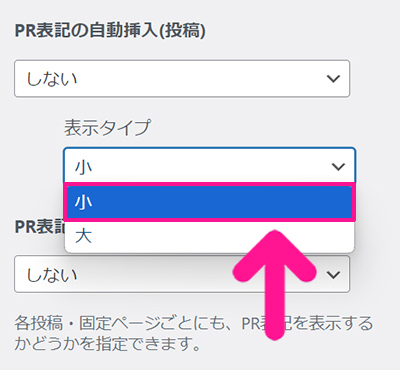
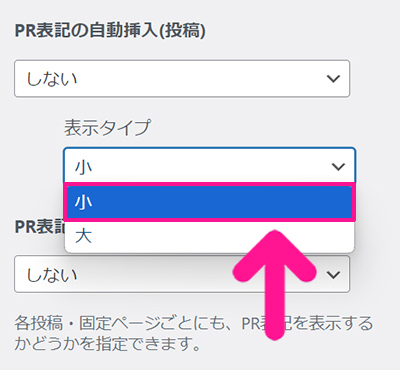
『小』を選択。
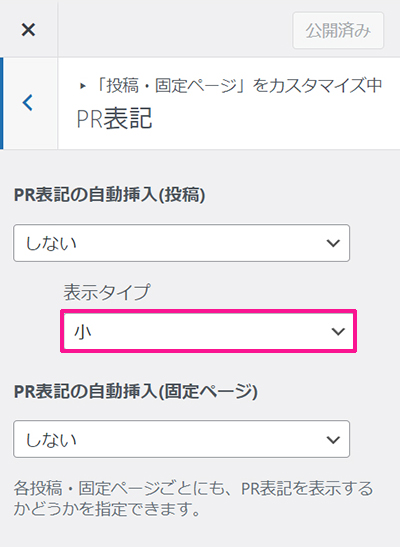
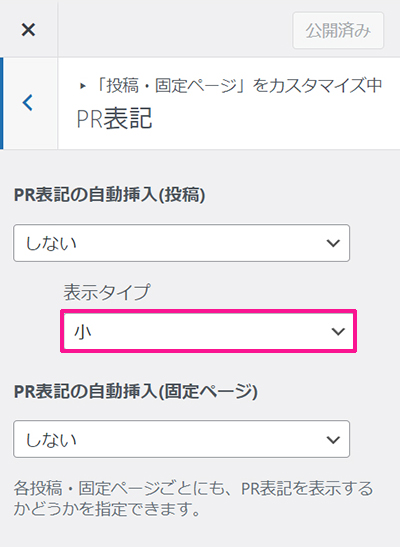
これで表示タイプの設定はOK。
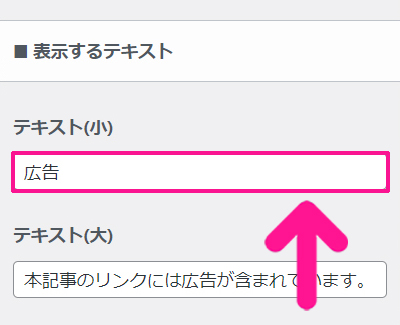
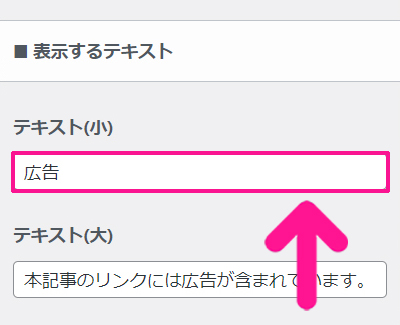
ちなみに、PR表記の文字列を変更したい場合は、画面を下にスクロール。
表示するテキストにある『テキスト(小)』の文字列を変更すると、PR表記に表示するテキストが変更できます。



『広告』のままでも大丈夫だよ!
PR表記を大きめに挿入する方法
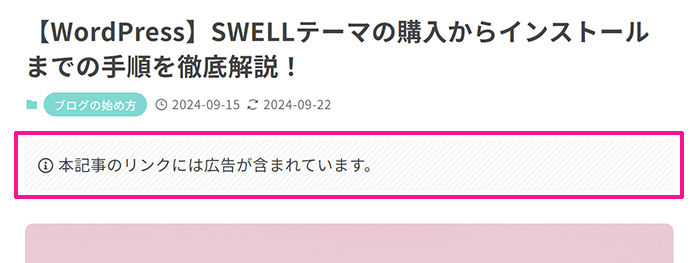
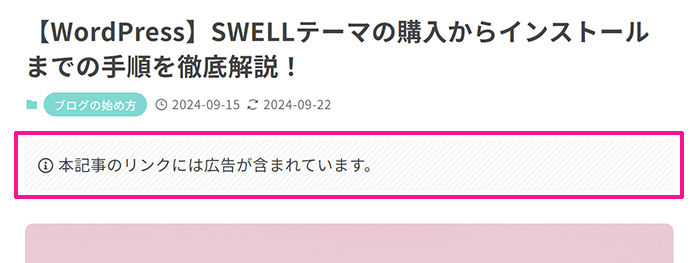
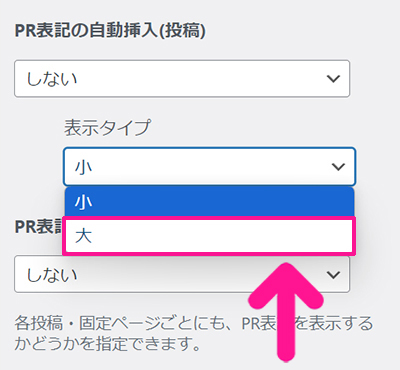
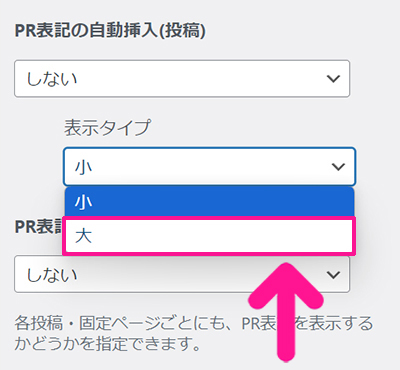
表示タイプは『大』を選択。
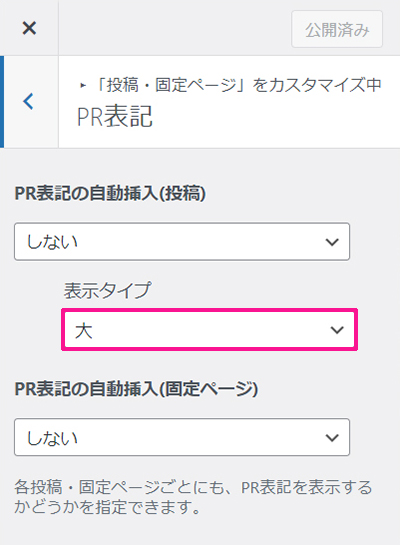
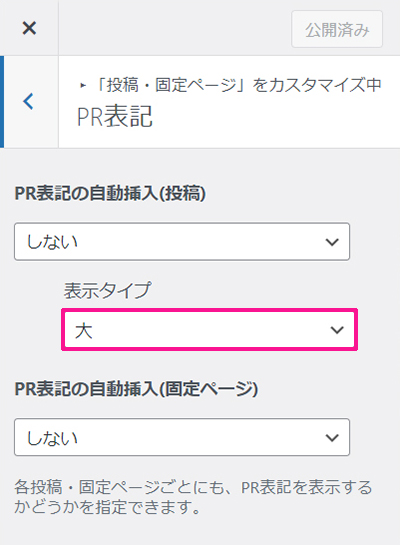
これで表示タイプの設定はOK。
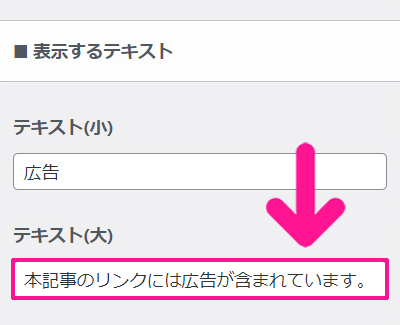
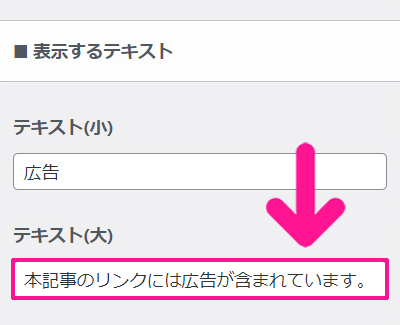
PR表記の文字列を変更したい場合は、画面を下にスクロール。
表示するテキストにある『テキスト(大)』の文字列を変更すると、PR表記に表示するテキストが変更できます。



初期設定のままでも大丈夫だよ!
STEP4.固定ページにPR表記を自動挿入するか選ぼう
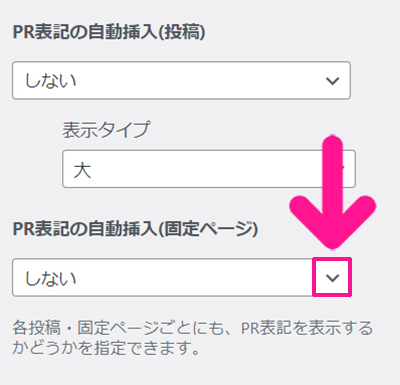
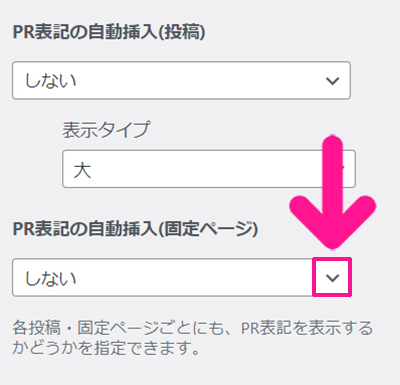
PR表記の自動挿入(固定ページ)の下向き矢印をクリック。
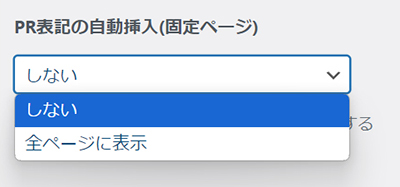
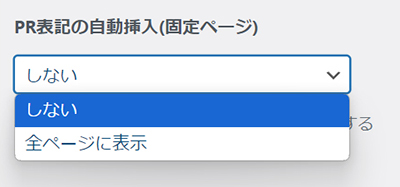
こちらで記事ごとに設定するか、すべての固定記事に表示させるか選べます。
記事ごとに設定する場合は、STEP2で紹介したやり方と同様の手順で進めてください。
STEP5.PR表記の設定を保存しよう
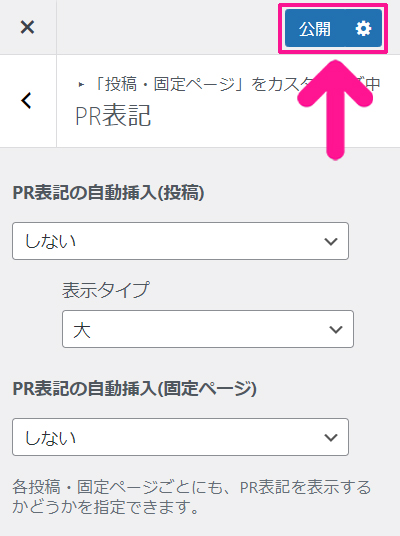
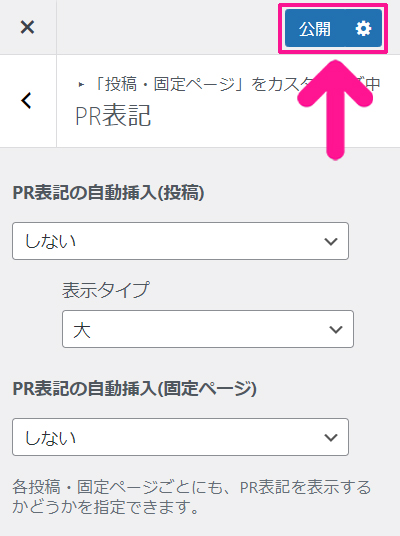
すべての設定がおわったら、画面上部にある『公開』ボタンをクリック。



これでPR表記の設定はOK!記事にアフィリエイト広告を貼っていこう!





